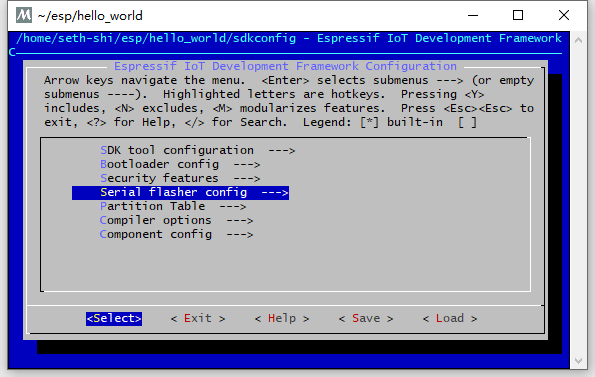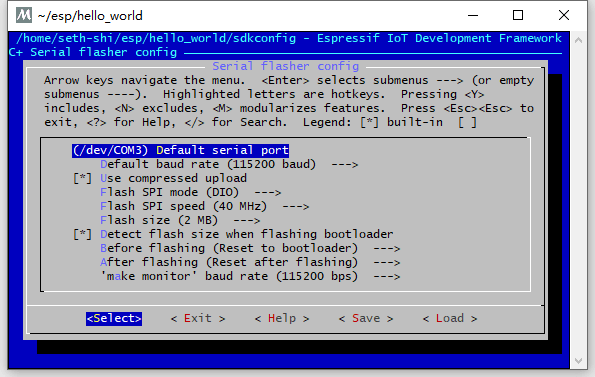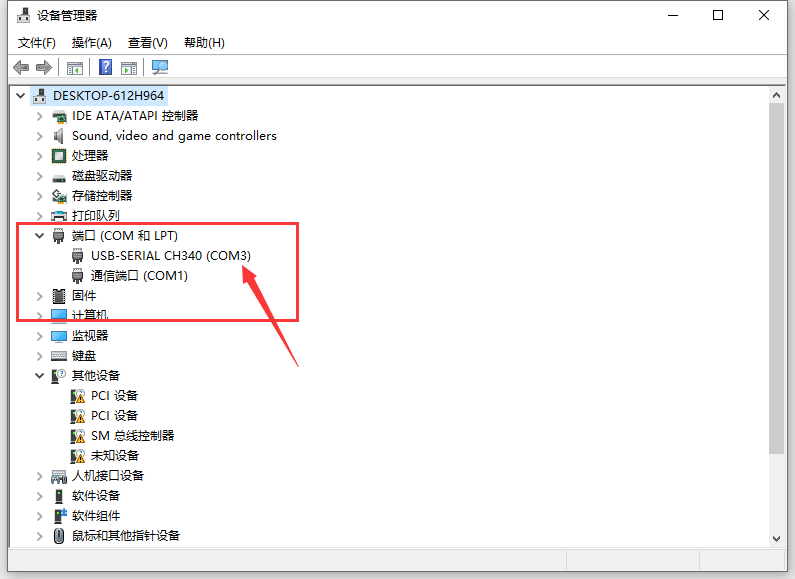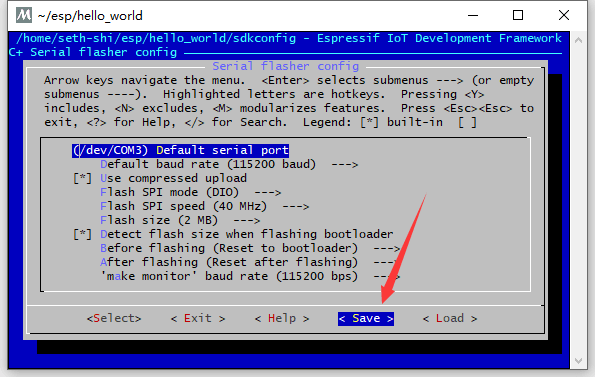引言
因为对物联网之前是没有接触过的, 所以在网上调查了几天, 然后得到的信息是:
ESP32https://www.espressif.com/zh-hans/products/socs/esp32 性价比之王 (内置WIFI+蓝牙模块)- 树莓派 Pico容易上手, 点灯简单
Windows 环境变量
- 右键计算机(或者随便打开一个文件夹, 右键左边此电脑) -> 属性 -> 高级系统设置 -> 环境变量 -> 双击
PATH(系统变量) -> 新建写入要填写的路径即可
Go
Go是Google出品的, 可能下载会被墙, 可以到这里下载https://golang.google.cn/dl/- 选择匹配自己系统版本的, 比如我的是https://golang.google.cn/dl/go1.17.8.windows-amd64.zip
- 下载完解压之后, 有一个路径
C:\go\bin(假设解压到C盘根目录) 加入系统环境变量 - 然后打开一个新的
cmd窗口运行go version, 看到输出版本, 就代表安装成功
go version
go version go1.17.8 windows/amd64
Tiny Go
- 安装教程官方说的很详细了
- 选择匹配自己系统版本的, 比如我的是https://github.com/tinygo-org/tinygo/releases/download/v0.22.0/tinygo0.22.0.windows-amd64.zip
- 解压到任意目录, 然后将解压后的文件
c:\tinygo\bin(假设解压到C盘根目录) 加入系统环境变量 - 然后打开一个新的
cmd窗口运行tinygo version, 看到输出版本, 就代表安装成功
tinygo version
tinygo version 0.22.0 windows/amd64 (using go version go1.17.5 and LLVM version 13.0.0)
树莓派 Pico
树莓派 Pico建议再买一个扩展板, 可以方便的引出所有IO口, 放着也方便- 然后买的时候建议也直接买已经焊好排针的, 买好之后直接把焊好的开放板插进扩展板
-
开放板到手之后第一件事就是点灯了, 相对于
ESP32,树莓派 Pico真的非常友好, 什么工具链都不需要安装 -
直接把开放板插上电脑, 然后写好代码直接烧录到树莓派就可以了
-
如果需要重新烧录代码
- 按住
Pico开发板上的BOOTSEL按钮, - 然后将
树莓派Pico插入PC的USB接口, - 然后松开
BOOTSEL按钮。 - 再重新烧录代码
- 按住
ESP32
说明
- 由于需要用到
make命令, 但是windows上没有这个命令, 所以只能使用msys2来模拟出一个环境运行 - 官网的安装教程https://docs.espressif.com/projects/esp-idf/en/release-v3.0/get-started/windows-setup.html
- 建议查看官网最新的教程
安装
- 安装
MINGW32(建议直接放到C盘根目录,不然后面会有一个python scripts的路径错误)- 下载 https://dl.espressif.com/dl/esp32_win32_msys2_environment_and_toolchain-20180110.zip 直接放到
C盘根目录并解压会有一个文件夹msys32 - 双击
C:\msys32\mingw32.exe文件打开一个MINGW32终端窗口, 接下来的所有的操作都是在这个窗口操作
- 下载 https://dl.espressif.com/dl/esp32_win32_msys2_environment_and_toolchain-20180110.zip 直接放到
- 获取
ESP-IDFmkdir cd ~/esp && cd ~/espgit clone -b release/v3.0 --recursive https://github.com/espressif/esp-idf.git
- 将
IDF_PATH添加到用户配置文件- 新建一个环境变量配置到
C:/msys32/etc/profile.d/目录里(注意把你的user-name修改成实际自己的, 目录总不能包含空格) echo "export IDF_PATH=\"C:/msys32/home/user-name/esp/esp-idf\"" > /etc/profile.d/export_idf_path.sh- 关掉
MINGW32窗口, 重新运行一个MINGW32窗口 - 输入
printenv IDF_PATH能打印出之前配置的路径, 就代表成功了
- 新建一个环境变量配置到
- 开始项目
cd ~/espcp -r $IDF_PATH/examples/get-started/hello_world .cd ~/esp/hello_world- 配置串行端口, 如果目录没错就可以弹出一个配置界面
make menuconfig- 这里选择
Serial flasher config -> Default serial port
- 查看
Windows的COM串口号, 点击左下角搜索, 然后输入设备管理器(不知道是哪一个, 把开发板拔了再插进去看哪个多出来就是哪个, 记住括号里面的)
- 把
COM3填到Default serial port(按自己括号里时间的串口号, 改了之后切记一定要保存)
- 烧录
- 以上都没问题的话, 最后执行
make flash就可以成功了
- 以上都没问题的话, 最后执行
安装esptool
-
pip install esptool -
先去更新树莓派Pico 了, 之后回更
错误
错误1
Makefile:8: C:/msys32/home/user-name/esp/esp-idf/make/project.mk: No such file or directory make: *** 没有规则可制作目标“C:/msys32/home/user-name/esp/esp-idf/make/project.m”。 停止。
- 就是环境变量配置到
C:/msys32/etc/profile.d/这一步出错, 注意替换掉自己的用户名实际目录
错误2
make flash: could not open port ‘/dev/ttyUSB0
- 在这一步错误的多半都是串口号没写对, 参考上面的找到自己在
Windowns的串口号再填写
![Featured image of post [物联网] 开篇入手-点亮小灯](/posts/2022030917/cover_hu239cd97c2920ec3fe76281922c9d138c_64038_800x0_resize_box_3.png)